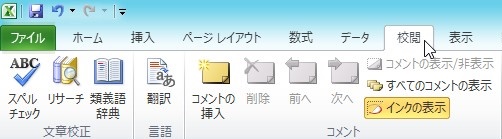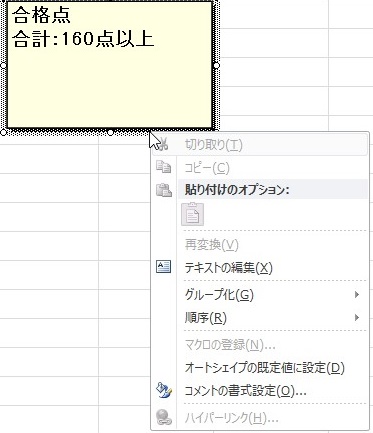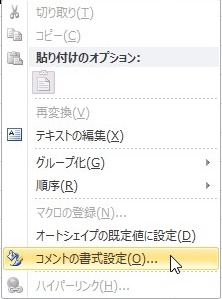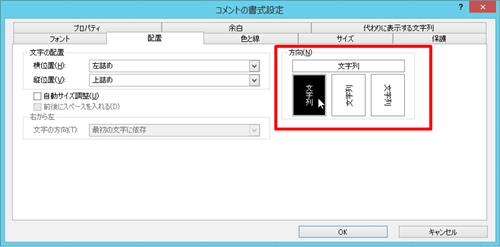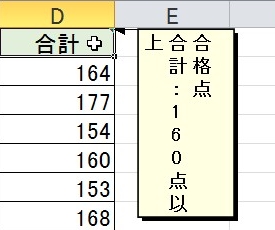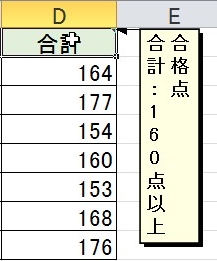【エクセル2010】コメント内にある文字を縦書きにするやり方
 コメントに文字を入力すると
コメントに文字を入力すると
通常は横書きになっていますが、
縦書きで入力したい時があります。
そんな時には文字列を表示する方向を
縦方向にできれば解決します。
とはいえ、
『コメント内にある文字を
縦書きにするにはどうすればいいの?』
と困っている人も多いでしょう。
そこで今回は、
「コメント内にある文字を縦書きにするやり方」
についてご紹介していきます。
この記事の目次
コメント内にある文字を縦書きにするやり方
それでは始めていきましょう!
縦書きにするコメントが挿入されたセルをクリックして選ぶ
はじめに縦書きにするコメントが挿入された
セルをクリックして選びましょう。
「校閲」タブをクリックして選ぶ
コメントが挿入されたセルを選んだら
「校閲」タブをクリックして選びます。
「コメントの編集」アイコンをクリックして選ぶ
「校閲」タブを選んだら
「コメント」グループにある
「コメントの編集」アイコンを
クリックして選んでください。
コメントの枠線の上で右クリックする
「コメントの編集」アイコンを選んだら
コメントの枠線の上で右クリックを
しましょう。
メニューから「コメントの書式設定」をクリックして選ぶ
コメントの枠線の上で右クリックすると
メニューが表示されます。
そのメニューの中から
「コメントの書式設定」をクリックして
選んでください。
「配置」タブをクリックして選ぶ
「コメントの書式設定」を選んだら
「コメントの書式設定」ダイアログが
表示されます。
そのダイアログ内にある「配置」タブを
クリックして選びましょう。
「方向」項目にある縦書きの種類をクリックして選ぶ
「配置」タブを選んだら、
そのタブ内に「方向」項目があります。
その中から任意の縦書きの種類を
クリックして選んでください。
「コメントの書式設定」ダイアログの「OK」ボタンをクリックして終了!
「方向」項目で縦書きの種類を選んだら
「コメントの書式設定」ダイアログの
「OK」ボタンをクリックして選びます。
そうすると、コメント内にある文字を
縦書きすることができます。
文字を横書きから縦書きにすると
折り返しで改行されるので
読みづらくなります。
ですので、コメントの大きさを
変更して調整しましょう。
まとめ
- 縦書きにするコメントが挿入されたセルをクリックして選ぶ
- 「校閲」タブをクリックして選ぶ
- 「コメントの編集」アイコンをクリックして選ぶ
- コメントの枠線の上で右クリックする
- メニューから「コメントの書式設定」をクリックして選ぶ
- 「配置」タブをクリックして選ぶ
- 「方向」項目にある縦書きの種類をクリックして選ぶ
- 「コメントの書式設定」ダイアログの「OK」ボタンをクリックして終了!
お疲れ様でした。
コメント内にある文字を縦書きに
できましたでしょうか?
コメントの書式設定機能を使えば
コメント内にある文字を縦書きにできるので
活用していきましょう。
あなたの作業が、ストップすることなく
進められることを心より応援しております。